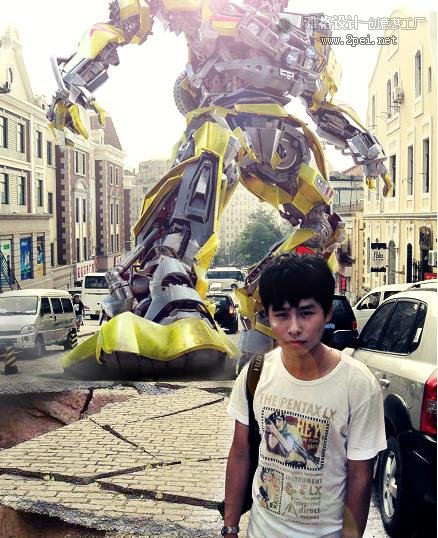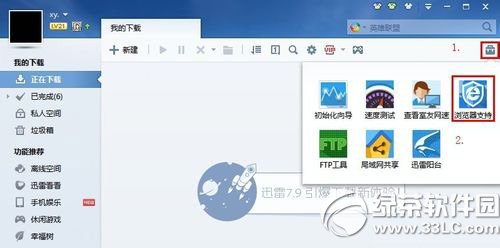萬盛學電腦網 >> 圖文處理 >> Photoshop教程 >> ps合成圖片教程 >> PhotoShop合成街頭的變形金剛真實場景教程
PhotoShop合成街頭的變形金剛真實場景教程
在之前做FLASH教程的時候,很多學員對著步驟一步一步做,這種習慣是非常不好的,首先要理解,這樣才能舉一反三,所以這次教程
我沒有把具體操作寫上去,什麼選擇神馬工具啦,點擊神馬圖層啦,填寫神馬數值啦,這些大家千萬別對著一摸一樣的做,要不然只能
復制別人的東西,而不能真正理解。
(最終效果,截圖有點失真,大家湊合看吧-。-)
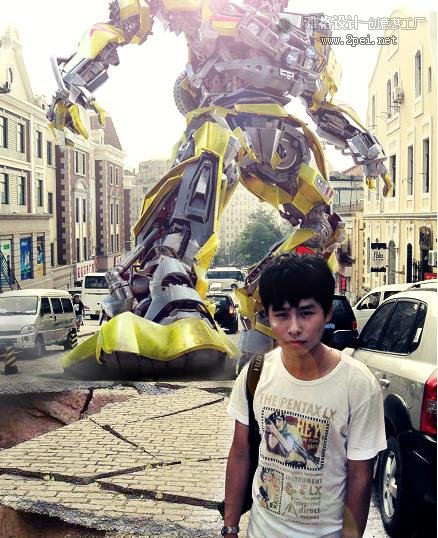
首先我們要一些素材:
一張原始照片

變形金剛一張,最好是白色背景這樣好扣圖。

裂開的地面

下面我們來制作啦!
先將變形金剛的白色背景給摳出來,這裡我來介紹一下Photoshop CS5牛X的新功能:選擇-色彩范圍
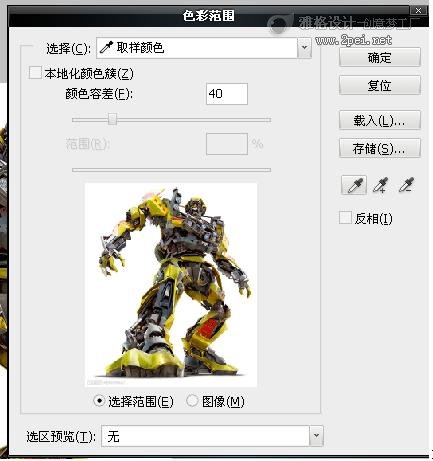
這時候我們的指針處於吸管狀態,隨意取一下旁邊的白色。
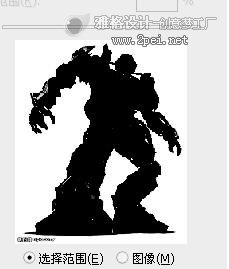
值大家自己拖動,看看效果,自己體驗下才能理解原理。這時候我們選擇確定,這時候發現白色區域都選擇出來啦!

然後我們將其刪除。一個透明背景的變形金剛就出來了。

然後我們將其拖入原始照片中。

注意透視和構圖原理,比較大型的東東,我們最好弄出一點在取景之外,這樣會感覺畫面很有層次,附有神秘感。然後給圖層加上蒙板,
然後用筆刷工具,最好用軟一點的筆觸在蒙板上塗抹黑色,將遮蓋到頭部的腿塗了,如果塗多了,可以用白色恢復。
完成了如下

這裡我參照了旁邊車

的影子,將變形金剛腳
用加深工具
加深了一下,使其與車的影子相通,符合圖的光照效果。
2.我們再將准備好的裂開圖拖入場景
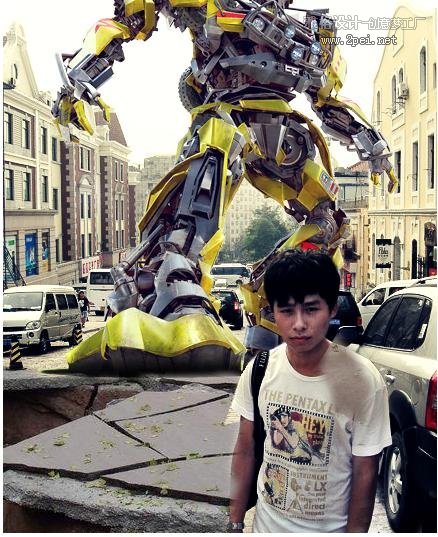
放到適合位置,一定要注意透視,這裡的邊緣我用橡皮擦擦了一下,所以看起來邊緣很柔和。然後我們在圖層樣式裡
選擇點光

,地面就裂開啦!
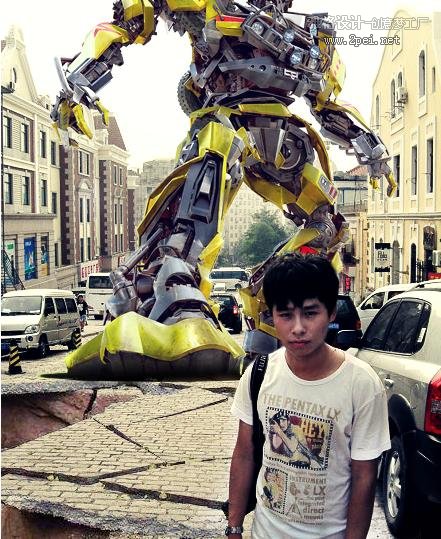
3.這時候我們來做光照效果,新建一個圖層全部填充黑色,然後濾鏡-渲染-鏡頭光暈
,數值大家自己慢慢調哈。
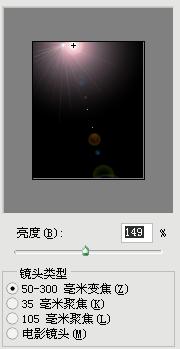
然後在圖層樣式裡選擇濾色。

光照效果就出現啦,

如果太強烈可以在圖層面板上改變圖層的透明度,使其光照效果有強弱之分。

4.最後一步,既然這麼龐大的東西站在這裡,當然會引起灰塵啦!所以我們要在腳底加上煙霧效果。選擇圓形選框工具,填充黑色,
模糊-高斯模糊
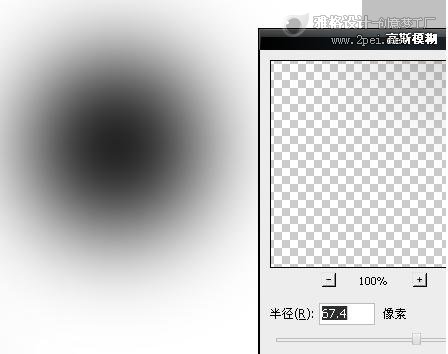
然後點上鎖定旁邊的小按鈕
濾鏡-渲染-分層雲彩,編輯-變換-變形,然後拖拉,最後拖拉成這樣:

然後拖放到變形金剛的腳下

復制一個,水平翻轉下,改變下大小與位置,煙霧效果就做好啦。

最終效果!